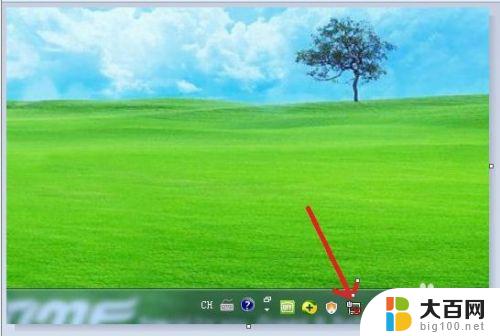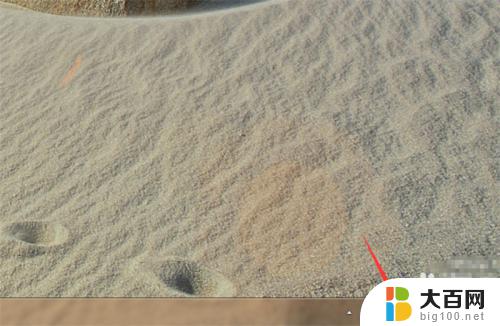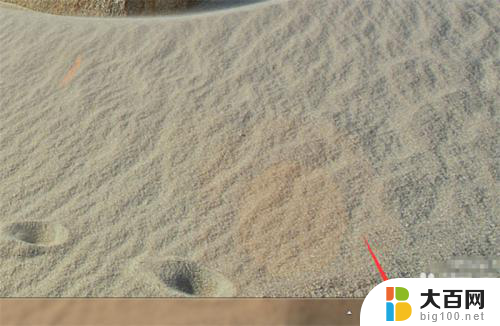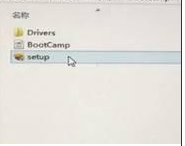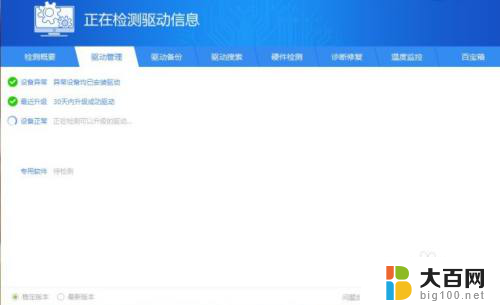win7新装系统无法连接网络 windows7无法连接到无线网络怎么解决
更新时间:2023-12-13 15:56:59作者:xiaoliu
随着科技的不断进步和人们对网络的依赖程度日益增加,无法连接到无线网络的问题成为众多Win7新装系统用户面临的困扰,无论是在家庭、办公室还是公共场所,无线网络已经成为人们工作、学习和娱乐的必需品。在使用Win7新装系统时,有时会出现无法连接到无线网络的情况,这给用户带来了不便与困扰。面对这一问题,我们应该如何解决呢?接下来本文将为大家介绍一些解决无法连接到无线网络的方法,帮助大家轻松应对这一问题。
操作方法:
1、右键【计算机图标】-【管理】。

2.在计算机管理界面,点击【服务和应用程序】。再点击下列的【服务】选项。

3、在服务列表中找到【WLAN AutoConfig无线网络服务】,点击该服务。在左上角点击【重新启动此服务】。

4、接着WLAN AutoConfig无线网络服务就会重新启动了。

5、无线网络服务重新启动后,Windows7就可以连接网络了。

以上是关于win7新装系统无法连接网络的全部内容。如果您也遇到了相同的问题,可以按照以上方法解决: